Hur fixar jag om iPhone-batteriet inte laddas till 100%?
Miscellanea / / August 04, 2021
Annonser
Batterihälsa är ett stort problem för smarttelefonanvändare över tid. Vissa iPhone-användare har tidigare rapporterat om problem med laddning på sina telefoner. Deras iPhone laddas normalt upp till 80%, varefter den kommer att sitta kvar där ett tag. Att ladda det under en längre tid får batteriet att sippra lite, men tiden det tar att komma till 100% är oacceptabel. Detta stör många iPhone-användare, och om du också är en av dem kommer den här artikeln att hjälpa dig.
Detta är inte ett hårdvaruproblem eller en programvarufel. Så oroa dig inte för att byta batteri. Detta är faktiskt en ny mjukvarufunktion som har lagts till iOS och iPadOS. Båda dessa enheter levereras med litiumjonbatterier och de försämras med tiden. Så Apple har inkluderat den här optimerade laddningsfunktionen som saktar ner laddningen på enheten för att säkerställa att din enhet aldrig är överladdad. Baserat på ditt användningsmönster och laddningsrutiner avgör operativsystemet när det är bra för din enhet att vara fulladdad. Men man kan inaktivera den här funktionen, och om du letar efter ett sätt att göra det kommer den här artikeln att hjälpa dig.
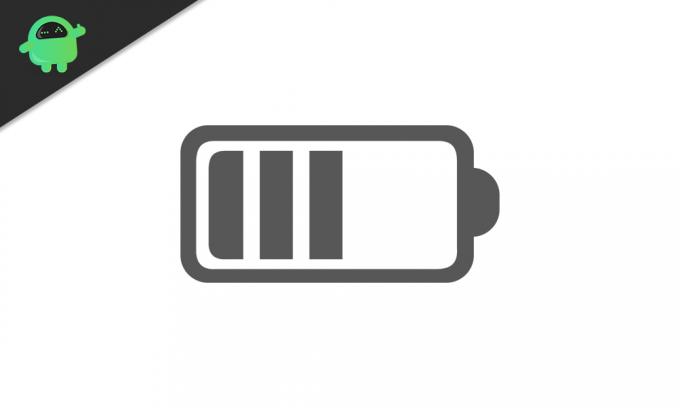
Hur fixar jag ett iPhone-batteri som inte laddas över 80%?
Att alltid ha batteriet 100% tar en vägtull på det. Och användare har en vana att ladda sina telefoner över natten. Så programvaran inaktiverar laddningen när enheten når 80% för att förhindra överladdning. Den här funktionen slår bara in baserat på användningsmönstret. Om användaren har en rutin att använda telefonen hela dagen, kommer operativsystemet att ladda upp enheten till 100%. Men ibland, när du inte vill att den här optimerade laddningsfunktionen ska fungera i bakgrunden och du vill att din enhet ska laddas normalt kan du också inaktivera den.
Annonser
- Öppna Inställningar på din telefon.
- Gå till batteriet och tryck sedan på Battery Health.
- Stäng av växeln för "Optimerad batteriladdning."
- Du kommer att se en popup som ger dig två alternativ för att stänga av den här funktionen. Du kan välja "stäng av till imorgon" och funktionen kommer att inaktiveras i 24 timmar. Eller så kan du välja "Stäng av", vilket stänger av funktionen permanent, det vill säga tills du slår på den manuellt igen.
När den här funktionen är inaktiverad kan du ladda batteriet helt upp till 100%.
Om du inte vill stänga av den här funktionen och vill spara batteritiden kan du låta den vara på. Men för att säkerställa att din enhet når 100% från 80% måste du se till att enheten inte blir varm. Om din enhet är varm och den optimerade laddningsfunktionen är aktiverad går den inte över 80%. Det kommer att hålla sig på 80%.
För att säkerställa att det inte händer måste du hålla enheten på en sval plats. När du laddar enheten, se till att området där du placerar den inte värms upp av solljus eller något liknande. Om du befinner dig i ett rum med dålig ventilation och värmen är för mycket att bära för ens en person, måste du flytta laddningsplatsen till en svalare miljö.
Att ha telefonväskan alltid fastspänd på baksidan kan också vara ett problem. Bakstycket låter inte värmen från enheten försvinna ut i miljön. Så medan du laddar enheten tar du bort bakstycket, vilket minskar telefonens värme.
Återigen, om du har flera appar som körs på din telefon, kommer det att öka smarttelefonens värme. Det vore bäst om du rensade bort alla bakgrundsappar på din telefon medan du laddar så att processorn är fri från alla uppgifter och din enhet är inaktiv, vilket kommer att leda till att värmen minskar för smartphone.
Ibland kan ett problem med laddning också vara relaterat till tillbehör. Om du inte använder en Apple-auktoriserad laddningsadapter för att ladda din iPhone kan det vara orsaken till den kraftiga värmen i din smartphone. Se till att du använder originaltillbehör från Apple för att ladda din enhet för att undvika problem med din batteritid.
Annonser
Så här kan du åtgärda iPhone-laddningsproblemet. Om du har några frågor eller frågor om den här artikeln kan du kommentera nedan, så återkommer vi till dig. Se också till att kolla in våra andra artiklar om Tips och tricks för iPhone,Android tips och tricks, PC-tips och tricksoch mycket mer för mer användbar information.



